Puede instalar los controladores en un Mac sin problema. Pero ¿qué tal cuando quiere desinstalar los controladores de Mac? Puede que no sea tan fácil como cree. Aquí es donde entra en juego este artículo. A continuación, hablaremos de varias maneras en que puede desinstalar Wacom controladores en Mac, particularmente aquellos viejos Drivers wacom de los que le gustan deshacerse.
Cómo desinstalar los controladores de Wacom en Mac
- Abra la aplicación Mac Cleaner en su Mac.
- Seleccione el desinstalador.
- Haga clic en Escanear.
- Haga clic en Ver para ver las aplicaciones.
- Seleccione la aplicación Wacom en la lista de aplicaciones.
- Elija los archivos que desea eliminar.
- Elimine la aplicación Wacom.
- Confirme el paso final.
Consejos:
Contenido: Parte 1. ¿Cuál es el problema con los controladores de Wacom?Parte 2. Cómo desinstalar completamente los controladores de Wacom en Mac automáticamenteParte 3. Cómo desinstalar Wacom manualmenteParte 4. Conclusión
Parte 1. ¿Cuál es el problema con los controladores de Wacom?
¿Es dueño/a de una vieja tableta Wacom que todavía funciona con su antiguo controlador? Tal vez, desea actualizarlo a nuevos controladores Wacom. Es posible que tenga el sistema operativo más reciente, pero su Mac de repente no se inicia y usted cree que los viejos controladores de Wacom son los culpables.
Antes de realizar una actualización del sistema operativo, es mejor si desinstala primero los controladores de Wacom. Esto también es cierto si está buscando instalar nuevos controladores de Wacom. Primero debe desinstalar los controladores antiguos. De esta manera, ahorrará más espacio en su Mac.
Consejos: Si desea ahorrar más espacio en su Mac, le recomendamos que verifique y elimine el espacio purgable en su Mac, es una buena opción. Aquí está el enlace para su referencia: /mac-cleaner/mac-purgeable.html.
Hay muchas formas de desinstalar los controladores de Wacom en Mac. Déjeme empezar por los fáciles.
Parte 2. Cómo desinstalar completamente los controladores de Wacom en Mac automáticamente
iMyMac PowerMyMac es una aplicación que ayuda a eliminar programas no deseados en Mac en unos sencillos pasos. A diferencia de otros limpiadores de Mac, no solo resuelve algunos problemas, sino que está diseñado para abordar una gran cantidad de problemas comunes de Mac. Es como comprar varias aplicaciones en un solo paquete.
Si quiere probar, eche un vistazo a nuestra versión de prueba gratuita aquí.
Una herramienta importante en PowerMyMac es la función de desinstalación, que le permite eliminar aplicaciones en Mac de manera fácil y completa. Siga estos pasos para desinstalar los controladores Wacom en Mac:
1 Abra la aplicación PowerMyMac en su Mac
Verá una variedad de funciones en la interfaz.
2. Seleccione el desinstalador
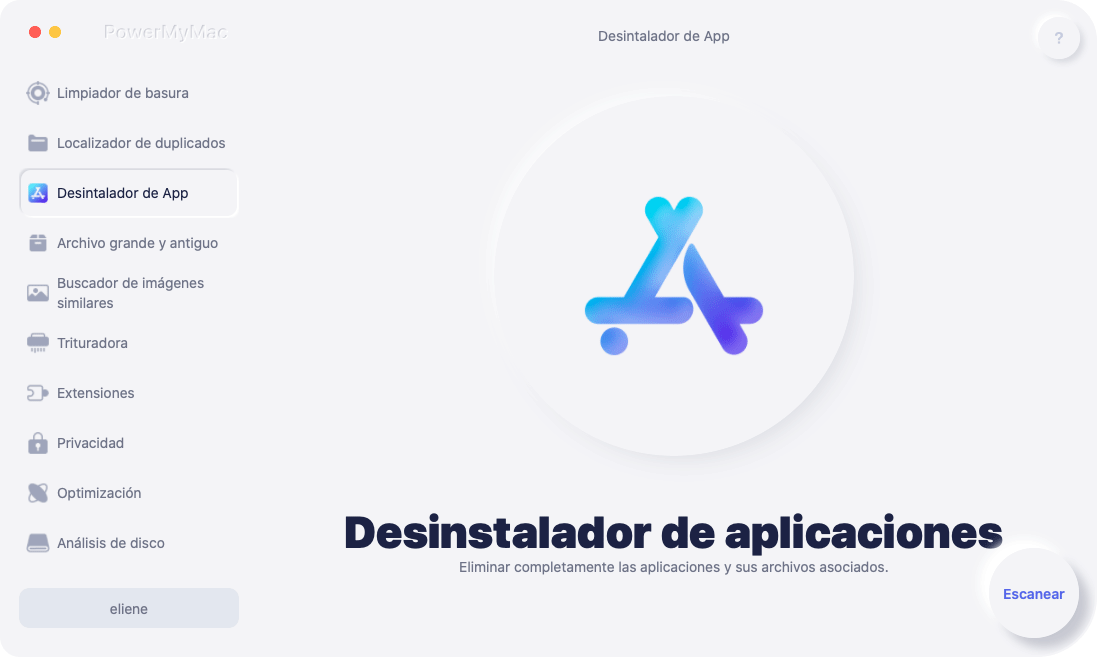
3. Haga clic en Escanear

Esto le permitirá escanear las aplicaciones en Mac. Una actualización de estado se moverá a la derecha para mostrarle el progreso de su escaneo. Si no está satisfecho con el escaneo, haga clic rápidamente en volver a escanear para escanear las aplicaciones nuevamente.
4. Vea las aplicaciones
Cuando termine, encontrará todas sus aplicaciones en la columna de la izquierda.

5. Seleccione la Wacom Aplicación en la lista de aplicaciones
También puede buscar el nombre de la aplicación usando la barra de búsqueda en la parte superior central de la página. Al hacer clic en la aplicación Wacom, todos los archivos y carpetas asociados aparecerán en la columna derecha.
6 Elija los archivos que desea eliminar
Si desea eliminar todos los archivos Wacom, elija Seleccionar todo. También puede organizar los archivos haciendo clic en el Ordenar por .
7. Elimine la aplicación Wacom
Verifique si ha seleccionado todos los archivos asociados. Luego, haga clic en Limpia en la parte inferior de la página. Espere a que termine el tiempo de limpieza.

¡Eso es! Ya ha terminado de eliminar la aplicación Wacom. Después de esto, puede instalar nuevos controladores o actualizar su sistema operativo Mac.
Parte 3. Cómo desinstalar Wacom manualmente
Si desea hacer esto manualmente, hay otras formas de desinstalar los controladores Wacom en Mac. Intente lo siguiente:
I. Usando la utilidad Wacom
1. Cierre todos los procesos en segundo plano de Wacom para comenzar la desinstalación.
2. Abra el Aplicación
3. Busque Bamboo/Pen Tablet/Tablet/Wacom/Wacom Tablet. Cada uno contiene una Utilidad Wacom.
4. Haga doble clic en Utilidad Wacom para ejecutarlo.
5. Elimine el Utilidad Wacom.
En la sección Software de la tableta, seleccione Eliminar. De esta manera, el Utilidad Wacom se borrará a sí mismo. Es posible que deba ingresar la contraseña del sistema.
6. Espere la confirmación de que la eliminación finalice.
II. Usando la terminal
Este es un paso importante en el proceso de desinstalación. Debe encontrar y eliminar todos los archivos relacionados con los controladores Wacom. Puede usar el terminal para esto.
1. Busque /Applications/Terminal.app.
2. Elimine todas las preferencias dejadas por el Utilidad Wacom proceso ingresando lo siguiente:
rm ~/Library/Preferences/com.wacom.*
Los siguientes archivos aún pueden existir en su directorio ~/Library/Preferences/directory:
com.wacom.pentablet.p.TMP
com.wacom.pentablet.prefs
com.wacom.tabletpreferences
com.wacom.wacomtablet.prefs
Si no puede eliminar los archivos asociados como estos, es posible que la solución no funcione para usted.
3. Tire los archivos.
Elimine todos los archivos relacionados con Wacom haciendo clic en el botón Basura .
4. Reinicie su Mac para completar el proceso.
Desconecte su pen tablet en este momento.
III. Actualizando Drivers

(Foto de Dan Gold en Unsplash)
Instalar el controlador Wacom en Mac
Si desea instalar nuevos controladores Wacom, puede obtenerlos en el Conductor Sección de la página de soporte de Wacom. Si desea actualizar su sistema operativo Mac, aquí le indicamos cómo puede hacerlo:
- Vaya a la tienda de aplicaciones.
- Siga la Actualizaciones pestaña para la última Mac OS. Lo último es macOS (Verificar compatibilidad)
- Inicie iMyMac PowerMyMac para limpiar espacio en su Mac y prepararlo para una actualización de software.
- Pulse el botón Noticias
- Deje que Mac OS descargue e instale.
- Espere a que Mac se reinicie.
- Ahora tiene macOS
Después de la actualización, conecte su tableta Wacom y vuelva a instalar los últimos controladores de Wacom. Tenga en cuenta que las preferencias de la tabla se han restablecido a la configuración predeterminada después de volver a instalar los controladores.
La gente también lee:6 soluciones para eliminar Mac Malware Cómo quitar anuncios en Mac
Parte 4. Conclusión
A veces puede ser una molestia cuando necesita su tableta Wacom en funcionamiento, pero los controladores no parecen cooperar. Puede pensar que es difícil resolver este problema de Mac, pero siempre hay una solución a la vuelta de la esquina para usted. Puede descargar una aplicación que le ayude o puede desinstalar los controladores Wacom en Mac usted mismo/a.
El problema de eliminar aplicaciones por su cuenta es la realidad de que es posible que no elimine todos los archivos no deseados. Para evitar esto, es bueno tener un limpiador de aplicaciones que realice una eliminación completa por usted y haga otras cosas como administrar la basura de su sistema y optimizar el rendimiento de su Mac. Todo esto lo puede hacer con iMyMac PowerMyMac. Esperamos que esto le haya ayudado a resolver sus problemas con el controlador Wacom en Mac.



